Cara Install Let’s Encrypt di Cloud VPS
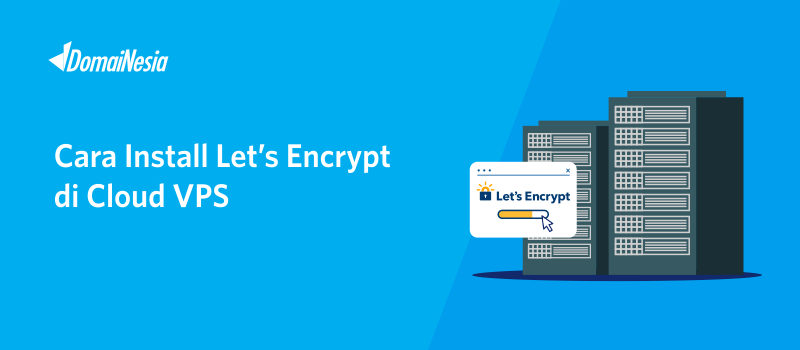
Cara Install Let’s Encrypt di Cloud VPS – SSL adalah singkatan dari Secure Socket Layer yang berfungsi untuk memberikan proteksi terhadap website. Dengan hadirnya SSL, website akan terlindungi dari serangan malware atau hacker yang tidak bertanggung jawab. SSL akan membuat suatu jalur yang terenkripsi antara website dan web browser. Ibarat pagar yang mengelilingi rumah, SSL akan melindungi website dari beberapa indikasi pencurian data. Biasanya pada url suatu website yang memiliki sertifikat SSL akan bertransformasi menjadi HTTPS bukan lagi HTTP. Agar lebih jelas, silahkan baca Apa itu SSL. Kamu bisa membeli SSL atau menggunakan free SSL seperti Lets Encrypt secara GRATIS! Kamu bisa melakukan install letsencrypt cpanel ataupun install letsencrypt di Cloud VPS. Nah pada panduan kali ini akan dijelaskan mengenai cara install lets encrypt di Cloud VPS. Bagaimana caranya? Silahkan ikuti panduan berikut ini ya.
Cara Install Lets Encrypt di Cloud VPS
Walaupun sama-sama bisa diinstal di Hosting dan Cloud VPS, tetapi ada perbedaan dalam cara pasang SSL Let’s Encrypt di Cloud VPS lho! Jika di Hosting, kamu cukup memilih menu lets encrypt di cPanel lalu beres seperti panduan Cara Install Let’s Encrypt di Hosting berikut! Tetapi, untuk memasang Let’s Encrypt di Cloud VPS diperlukan beberapa langkah. Namun tenang saja! Kamu bisa ikuti cara install Lets Encrypt di Cloud VPS dengan mudah jika mengikuti langkah berikut step by step.
Ada berbagai hal yang perlu kamu tahu sebelum mengikuti cara install lets encrypt di Cloud VPS:
– Di Cloud VPS, kamu bisa menggunakan beragam sistem operasi seperti Ubuntu, Debian maupun CentOS. Cara pasang SSL di CentOS hampir sama dengan cara install ssl di Cloud VPS debian. Perbedannya hanya pada perintah instalasinya saja.
– Terdapat beragam web server yang bisa dinstal di Cloud VPS. Mau tahu apa saja dan cara instalasinya? Silahkan baca Cara Install Web Server di Cloud VPS. Perlu diperhatikan bahwa cara install Let’s Encrypt di Cloud VPS dengan Apache atau Nginx berbeda!
Apache
Adapun cara install Lets Encrypt di Cloud VPS dengan web server Apache adalah sebagai berikut:
1. Akses Cloud VPS via SSH
Sebelum masuk ke cara install lets encrypt, silahkan lakukan akses Cloud VPS via SSH. Adapun caranya silahkan ikuti cara remote Cloud VPS via SSH. Pastikan kamu akses SSH di Cloud VPS menggunakan login root ya!
|
1 |
ssh root@IP_Cloud VPS_KAMU |
2. Melakukan Instalasi Certbot
Untuk membantu dalam proses instalasi lets encrypt di Cloud VPS, silahkan gunakan Certbot agar lebih mudah. Certbot adalah salah satu client yang membangun atau membuat sertifikat SSL/ TLS untuk web server secara otomatis. Certbot dikembangkan oleh EFF dan menjadi salah satu client resmi Let’s Encrypt. Intinya adalah kita menggunakan Certbot sebagai pihak ketiga untuk membantu instalasi Let’s Encrypt di Cloud VPS.
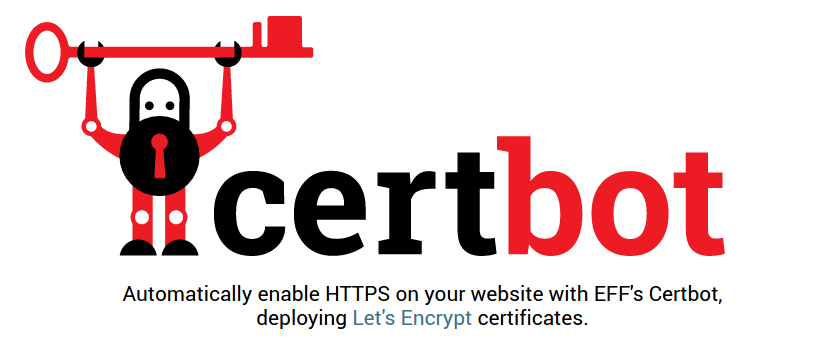
Untuk install Let’s Encrypt di Cloud VPS pertama-tama, silahkan tambahkan repository certbot dengan cara berikut,
Ubuntu/ Debian
|
1 |
sudo apt install certbot python3-certbot-apache |
CentOS
|
1 |
yum install epel-release |
Kemudian lakukan update repository dengan cara
Ubuntu/ Debian
|
1 |
sudo apt-get update |
CentOS
|
1 |
yum update |
Jika proses update telah selesai, silahkan lakukan instalasi certbot. Kali ini akan digunakan Web Server Apache.
Ubuntu/ Debian
|
1 |
sudo apt-get install python-certbot-apache |
CentOS
|
1 |
yum install certbot-apache |
3. Siapkan Domain/ Subdomain
Sebelum lanjut ke step selanjutnya, pastikan kamu sudah siapkan domain atau subdomain ya! Domain atau subdomain ini nantinya akan diarahkan ke Cloud VPS yang telah dipasang SSL. Bagaimana caranya? Silahkan order domain/ buat subdomain dengan mengikuti Cara Membuat Subdomain di Client Area. Setelah itu, silahkan ubah DNS nya ke IP Cloud VPS. Bagi kamu yang bingung, silahkan baca Cara Setting DNS. Pilih A Record lalu arahkan ke IP VPS DomaiNesia.
4. Konfigurasi Let’s Encrypt di Cloud VPS
Setelah proses instalasi selesai dan domain/ subdomain siap, kamu perlu melakukan konfigurasi dahulu agar SSL bisa berhasil terpasang. Silahkan ketik perintah berikut,
Ubuntu/ Debian
|
1 |
sudo certbot –apache -d namadomainkamu.com |
CentOS
|
1 |
certbot –apache -d namadomainkamu.com |
Agar dapat diarahkan ke www, kamu juga bisa menggunakan perintah berikut ini,
Ubuntu/ Debian
|
1 |
sudo certbot –apache -d namadomainkamu.com -d www.namadomainkamu.com |
CentOS
|
1 |
certbot –apache -d namadomainkamu.com -d www.namadomainkamu.com |
Tunggu sebentar hingga proses generate sertifikat SSL berhasil!
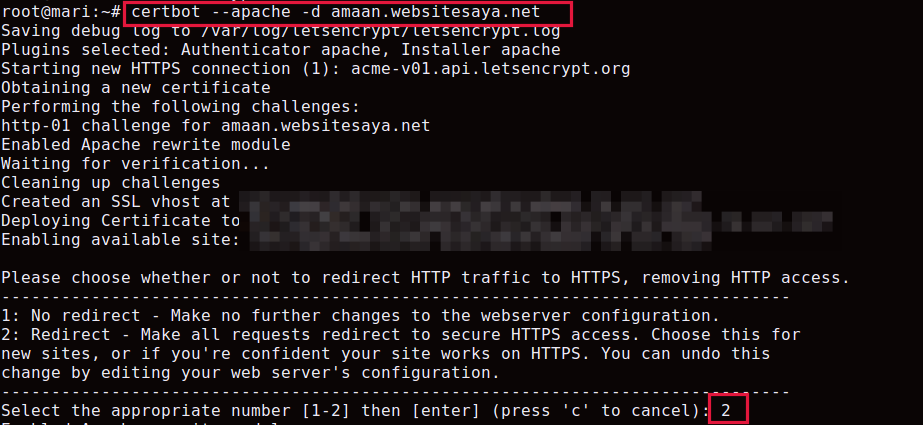
Pada saat proses konfigurasi, terdapat pilihan apakah website akan diarahkan dari HTTP ke HTTPS. Tulis 1, jika kamu tidak menginginkan ada perubahan dalam web server. Tulis 2, jika kamu ingin mengarahkan website langsung dari HTTP ke HTTPS. Ingat! Segera arahkan website ke protokol HTTPS agar aman ya!
Tunggu sebentar! Selamat kamu berhasil melakukan instalasi dan konfigurasi Let’s Encrypt di Cloud VPS.
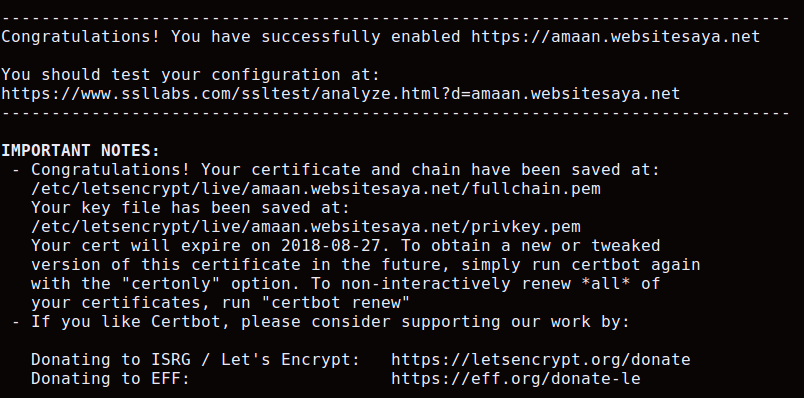
5. Cek Let’s Encrypt di Cloud VPS
Kamu bisa cek apakah Cloud VPS berhasil terinstall Let’s Encrypt apa belum lho! Silahkan tulis
https://www.ssllabs.com/ssltest/analyze.html?d=namadomainkamu.com
Jika berhasil maka akan muncul detail SSL yang terpasang.
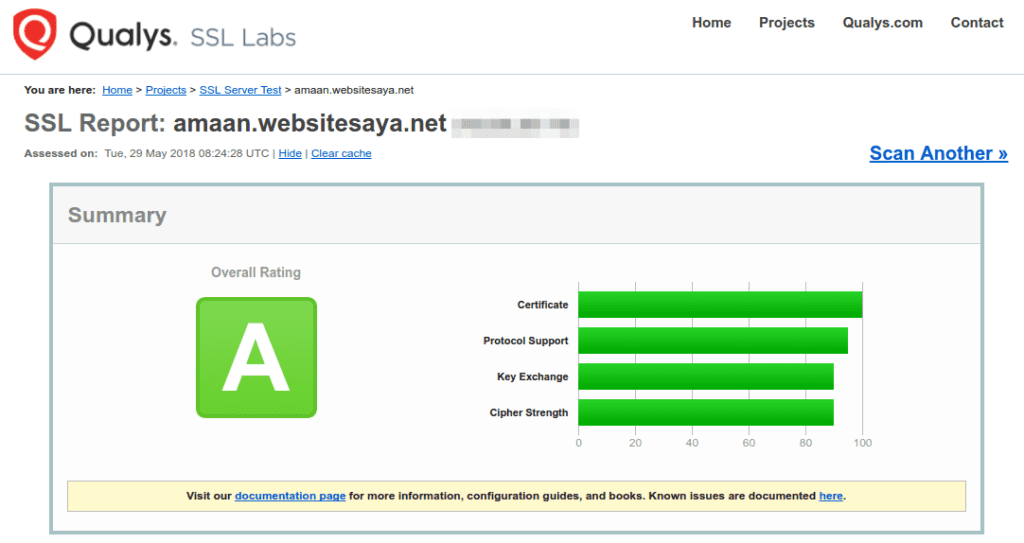
Selain itu, kamu bisa langsung cek di browser lho! Jika muncul tulisan HTTPS dan berwarna Hijau, itu berarti proses instalasi Let’s Encrypt berhasil!

Baca Juga : Apa Itu VPS dan Pentingnya Website Menggunakan VPS
Nginx
Adapuncara install Let’s Encrypt di Cloud VPS dengan web server Nginx adalah sebagai berikut:
1. Akses Cloud VPS via SSH
Silahkan lakukan akses Cloud VPS via SSH. Adapun caranya silahkan ikuti cara remote Cloud VPS via SSH. Pastikan kamu akses SSH di Cloud VPS menggunakan login root ya!
|
1 |
ssh root@IP Cloud VPS |
2. Melakukan Instalasi Certbot
Untuk membantu dalam proses instalasi lets encrypt di Cloud VPS, silahkan gunakan Certbot agar lebih mudah. Certbot adalah salah satu client yang membangun atau membuat sertifikat SSL/ TLS untuk web server secara otomatis. Certbot dikembangkan oleh EFF dan menjadi salah satu client resmi Let’s Encrypt. Intinya adalah kita menggunakan Certbot sebagai pihak ketiga untuk membantu instalasi Let’s Encrypt di Cloud VPS.
Untuk install Let’s Encrypt di Cloud VPS pertama-tama, silahkan tambahkan repository certbot dengan cara berikut,
Ubuntu/ Debian
|
1 |
sudo apt install certbot python3-certbot-apache |
CentOS
|
1 |
yum install epel-release |
Kemudian lakukan update repository dengan cara
Ubuntu/ Debian
|
1 |
sudo apt-get update |
CentOS
|
1 |
yum update |
Jika proses update telah selesai, silahkan lakukan instalasi certbot. Kali ini akan digunakan Web Server Nginx.
Ubuntu/ Debian
|
1 |
sudo apt-get install python-certbot-nginx |
CentOS
|
1 |
yum install certbot-nginx |
3. Siapkan Domain/ Subdomain
Sebelum lanjut ke step selanjutnya, pastikan kamu sudah siapkan domain atau subdomain ya! Domain atau subdomain ini nantinya akan diarahkan ke Cloud VPS yang telah dipasang SSL. Bagaimana caranya? Silahkan order domain/ buat subdomain dengan mengikuti Cara Membuat Subdomain di Client Area. Setelah itu, silahkan ubah DNS nya ke IP Cloud VPS. Bagi kamu yang bingung, silahkan baca Cara Setting DNS. Pilih A Record lalu arahkan ke IP Cloud VPS.
4. Sinkronisasi Nama Domain di Nginx
Nah untuk Nginx, kamu harus mengubah konfigurasi file default pada /etc/nginx/sites-available. Kemudian masukkan nama domain. Caranya yaitu silahkan edit file default dengan ketik perintah berikut,
|
1 |
nano /etc/nginx/sites-available/default |
kemudian cari tulisan
server_name kemudian isi dengan nama domain/ subdomain.
. . .
|
1 |
server_name namadomainkamu.com www.namadomainkamu.com; |
. . .
Silahkan hilangkan tanda command “#” didepan kata server, server_name dan tanda } . Penghilangan tanda “#” berfungsi agar script tersebut dijalankan. Agar lebih jelas, silahkan lihat contoh gambar berikut.
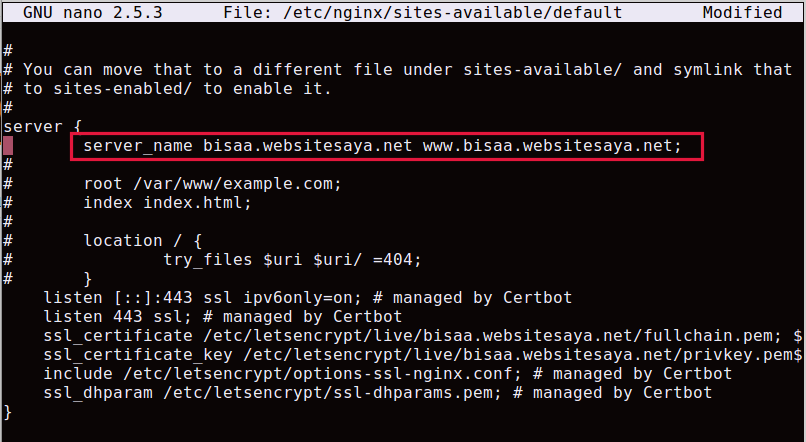
Jika sudah, jangan lupa di save! Jika kamu menggunakan editor nano, untuk menyimpan konfigurasi silahkan ketik ctrl+x, tekan Y pada keyboard lalu enter.
5. Pengecekan Status Nginx
Jika file default tersebut diubah dengan benar, maka service nginx akan berjalan dengan baik. Silahkan lakukan pengecekan dengan perintah,
|
1 |
nginx -t |
Jika muncul tulisan seperti ini berarti file default sudah benar.
nginx: the configuration file /etc/nginx/nginx.conf syntax is ok
nginx: configuration file /etc/nginx/nginx.conf test is successful
Lalu tulis perintah berikut untuk allow port 80/http ke firewall
Ubuntu
|
1 2 3 |
ufw allow 'Nginx Full' ufw delete allow 'Nginx HTTP' ufw status |
|
1 2 3 |
firewall-cmd --zone=public --permanent --add-service=http firewall-cmd --zone=public --permanent --add-service=https firewall-cmd --reload |
Jika sudah, jangan lupa restart service Nginx dengan cara:
|
1 |
service nginx restart |
6. Konfigurasi Let’s Encrypt di Cloud VPS
Nah, sekarang saatnya lakukan konfigurasi Let’s Encrypt di Cloud VPS agar bisa terpasang dengan cara,
Ubuntu/ Debian
|
1 |
sudo certbot --nginx -d namadomainkamu.com -d www.namadomainkamu.com |
CentOS
|
1 |
certbot --nginx -d namadomainkamu.com -d www.namadomainkamu.com |
Pada saat proses konfigurasi, terdapat pilihan apakah website akan diarahkan dari HTTP ke HTTPS. Tulis 1, jika kamu tidak menginginkan ada perubahan dalam web server. Tulis 2, jika kamu ingin mengarahkan website langsung dari HTTP ke HTTPS. Ingat! Segera arahkan website ke protokol HTTPS agar aman ya!
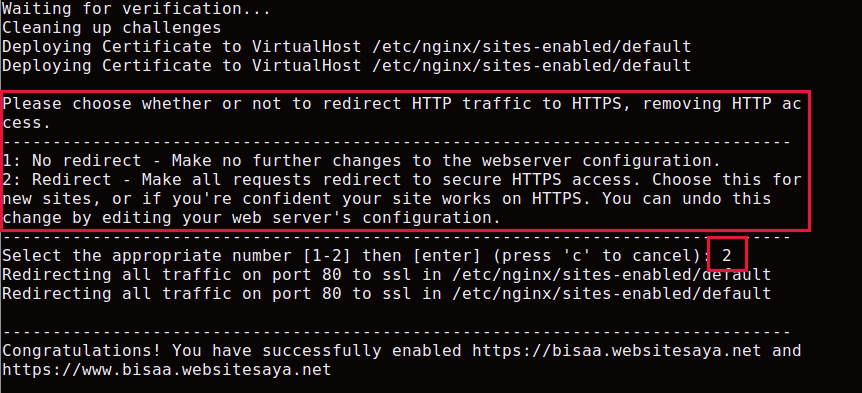
Tunggu sebentar hingga proses generate sertifikat SSL berhasil! Jika muncul seperti gambar berikut itu berarti cara install lets encrypt di Cloud VPS sudah selesai. Selamat Let’s Encrypt berhasil diinstal di Cloud VPS.
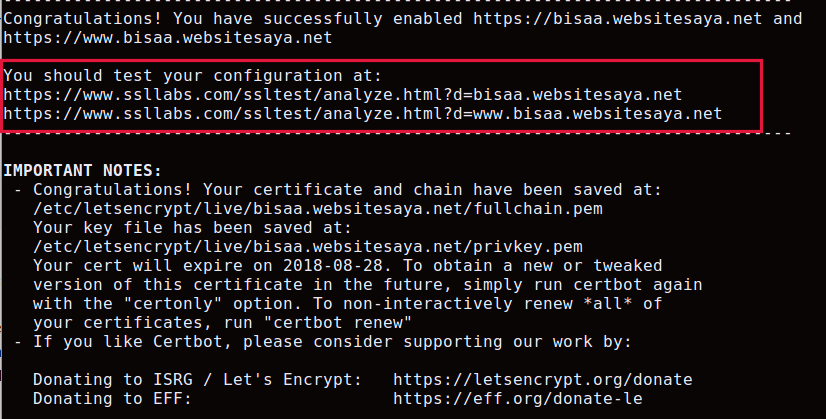
7. Cek Let’s Encrypt di Cloud VPS
Kamu bisa cek apakah Cloud VPS berhasil terinstall Let’s Encrypt apa belum lho! Silahkan tulis
https://www.ssllabs.com/ssltest/analyze.html?d=www.namadomainkamu.com
dan
https://www.ssllabs.com/ssltest/analyze.html?d=namadomainkamu.com
Jika berhasil maka akan muncul detail SSL yang terpasang.
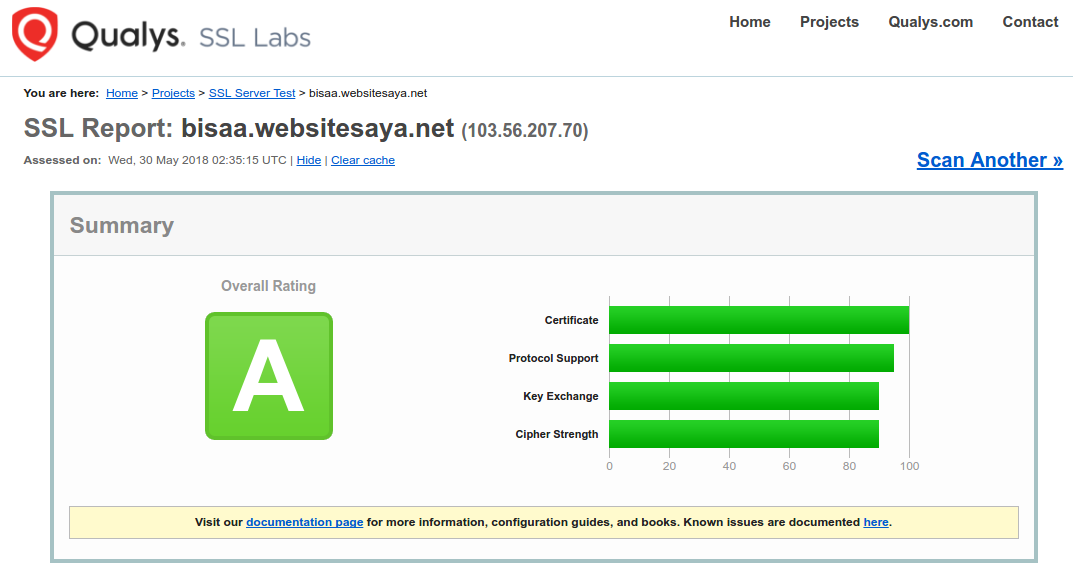
Selain itu, kamu bisa langsung cek di browser lho! Jika muncul tulisan HTTPS dan berwarna Hijau, itu berarti proses instalasi Let’s Encrypt berhasil!

Kesimpulan
Kamu bisa lakukan cara install Lets Encrypt di Cloud VPS secara mudah dengan bantuan Certbot. Adapun cara install Let’s Encrypt di Cloud VPS untuk masing-masing web server, berbeda! Baik untuk Apache dan Nginx, punya cara tersendiri. Bagi yang menginginkan keamanan lebih, kamu bisa beli SSL Murah dengan berbagai pilihan vendor dan harga. Untuk yang menggunakan SSL berbayar, silahkan baca cara pasang SSL di Cloud VPS. Kamu bakalan mendapatkan 3 sertifikat SSL seperti Private Key, CRT dan CABUNDLE. Yuk pasang SSL di hosting terbaik kamu sekarang juga agar terlindungi dari berbagai ancaman malware jahat!
Baca Juga: Dapatkan Cloud VPS Murah hanya dengan 100 ribu rupiah!
